
Spielkonsolen: Xbox Series X™, Xbox Series S™
In diesem Artikel wird erklärt, wie Sie Ihren SimTask FarmStick (Xbox) im Spiel Farming Simulator 25 auf einer Xbox Series X|S™-Konsole aktivieren können.
Der folgende Prozess ist notwendig, wenn Sie den SimTask FarmStick (Xbox) zum ersten Mal auf einer Xbox-Konsole verwenden, aber er kann auch nützlich sein, um sicherzustellen, dass er mit dem Spiel funktioniert.
Wichtig:
Auf Xbox-Konsolen ist der SimTask FarmStick (Xbox) nur mit dem Farming Simulator 25 kompatibel (zum Zeitpunkt der Veröffentlichung dieses Artikels). Alle aktuellen Kompatibilitäten des SimTask FarmStick (Xbox) auf Xbox-Konsolen sind auf unserer Website im Abschnitt Spiele-Einstellungen aufgeführt.
I- Anschließen des SimTask FarmStick (Xbox)
1.1- Schalten Sie die Xbox-Konsole aus.
1.2- Ziehen Sie alle Geräte von der Konsole ab (einschließlich Farmstick, Gamepad oder Lenkrad).
1.3- Schalten Sie die Xbox-Konsole mit der Einschalttaste an der Konsole wieder ein.
1.4- Vergewissern Sie sich, dass der Schiebeschalter am SimTask FarmStick (Xbox) in der Position Xbox steht.
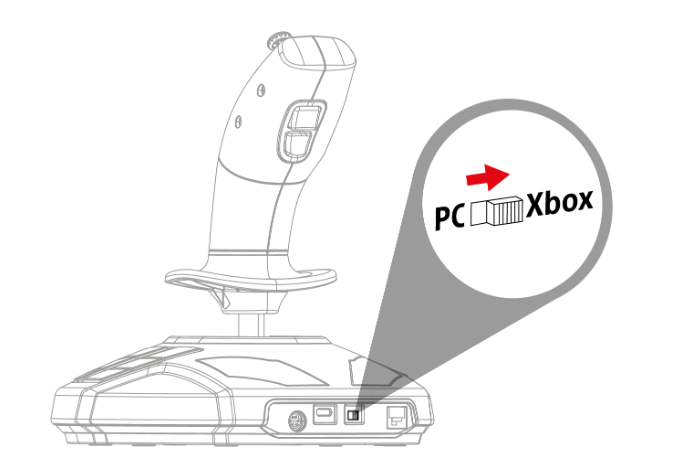
1.5- Schließen Sie nur den SimTask FarmStick (Xbox) an den USB-Anschluss der Xbox-Konsole an.
1.6- Drücken Sie die Xbox-Taste
Die Xbox-LED leuchtet weiß und die Griff-LED (unten orange markiert) blinkt weiß oder orange.
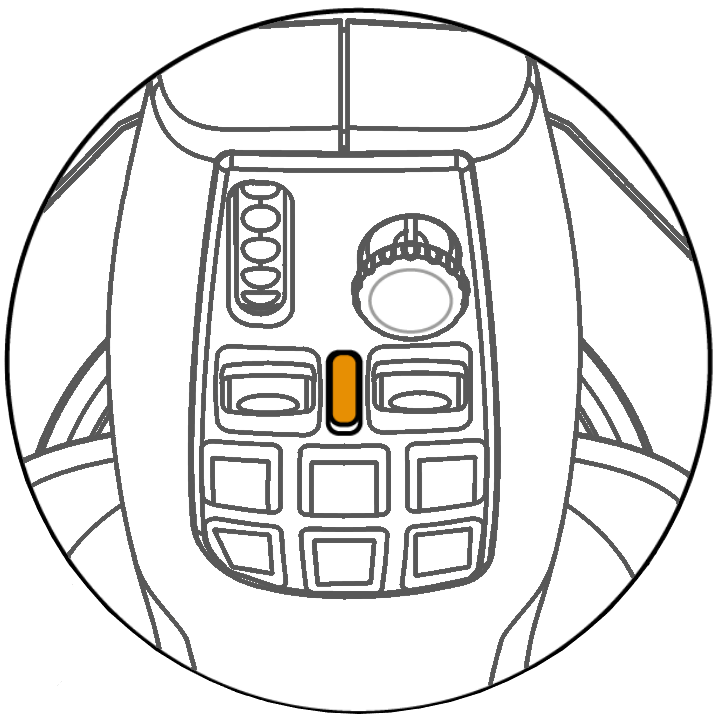
Wichtig:
Wenn die Griff-LED weiß blinkt, bedeutet dies, dass der FarmStick im Linkshändermodus ist und vom Spiel nicht erkannt wird.
So schalten Sie den SimTask FarmStick (Xbox) in den Rechtshändermodus:
- Trennen Sie den FarmStick von der Xbox-Konsole.
- Halten Sie die “Next“-Taste gedrückt (unten orange markiert).
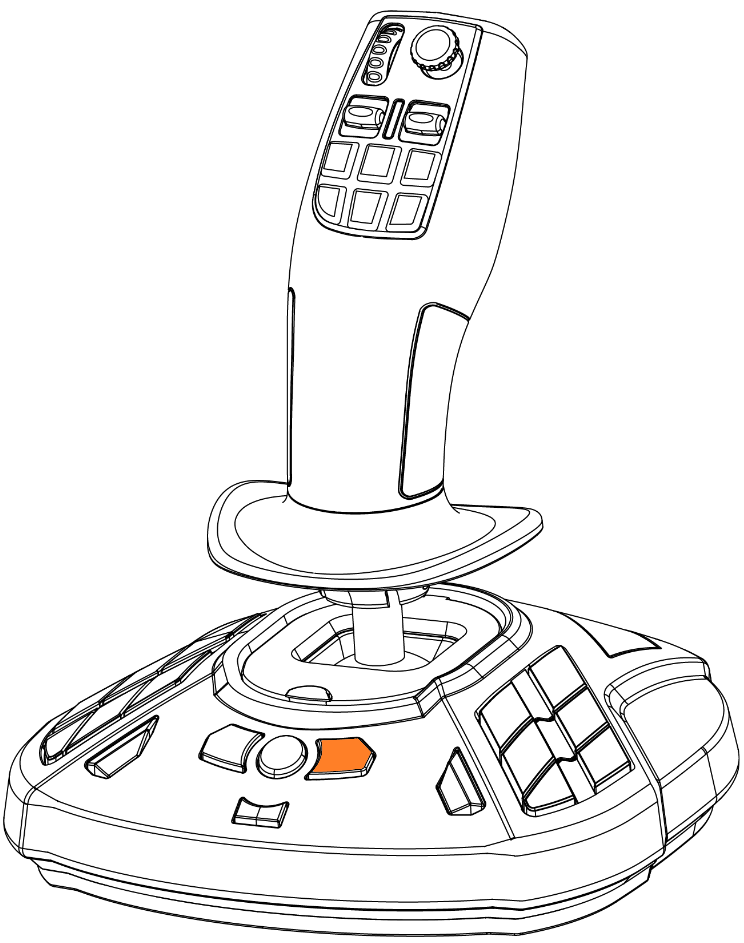
- Schließen Sie den FarmStick an den USB-Anschluss der Xbox-Konsole an, während Sie die “Next"-Taste gedrückt halten.
- Warten Sie 3 Sekunden und lassen Sie die "Next"-Taste los.
Drücken Sie die Xbox-Taste. Die Griff-LED muss orange blinken
II- Auswahl des Spiels mit dem SimTask FarmStick (Xbox)
2.1 Drücken Sie die Xbox-Taste
2.2 Benutzen Sie die Richtungstasten des FarmSticks, um Farming Simulator 25 auszuwählen und das Spiel zu starten.
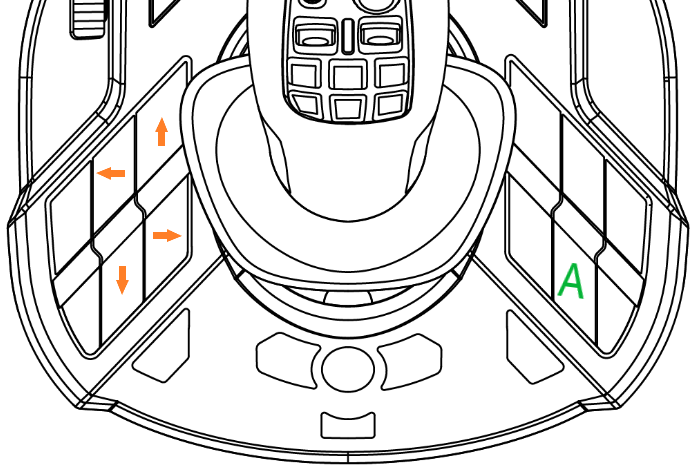
Drücken Sie zur Bestätigung A.
2.3 Wählen Sie erneut das Spiel mit dem FarmStick aus
Sobald das Spiel gestartet ist:
1. Drücken Sie die “Xbox”-Taste, um das Xbox-Menü aufzurufen.
2. Verwenden Sie das D-Pad, um “Farming Simulator 25“ auszuwählen.
3. Drücken Sie zur Bestätigung die Taste “A” auf dem FarmStick.

2.4 Nachdem der FarmStick aktiviert ist, schließen Sie Ihr Lenkrad an und drücken Sie die Xbox-Taste, um es zu aktivieren.
Sie können jetzt mit dem Spielen beginnen!
 Deutsch
Deutsch  Français
Français English
English Español
Español Italiano
Italiano Nederlands
Nederlands Português
Português Русский
Русский 中文 (中国)
中文 (中国) 한국어
한국어 日本語
日本語 Svenska
Svenska